可编程控制器实验指导书讲解.docx
《可编程控制器实验指导书讲解.docx》由会员分享,可在线阅读,更多相关《可编程控制器实验指导书讲解.docx(31页珍藏版)》请在冰点文库上搜索。
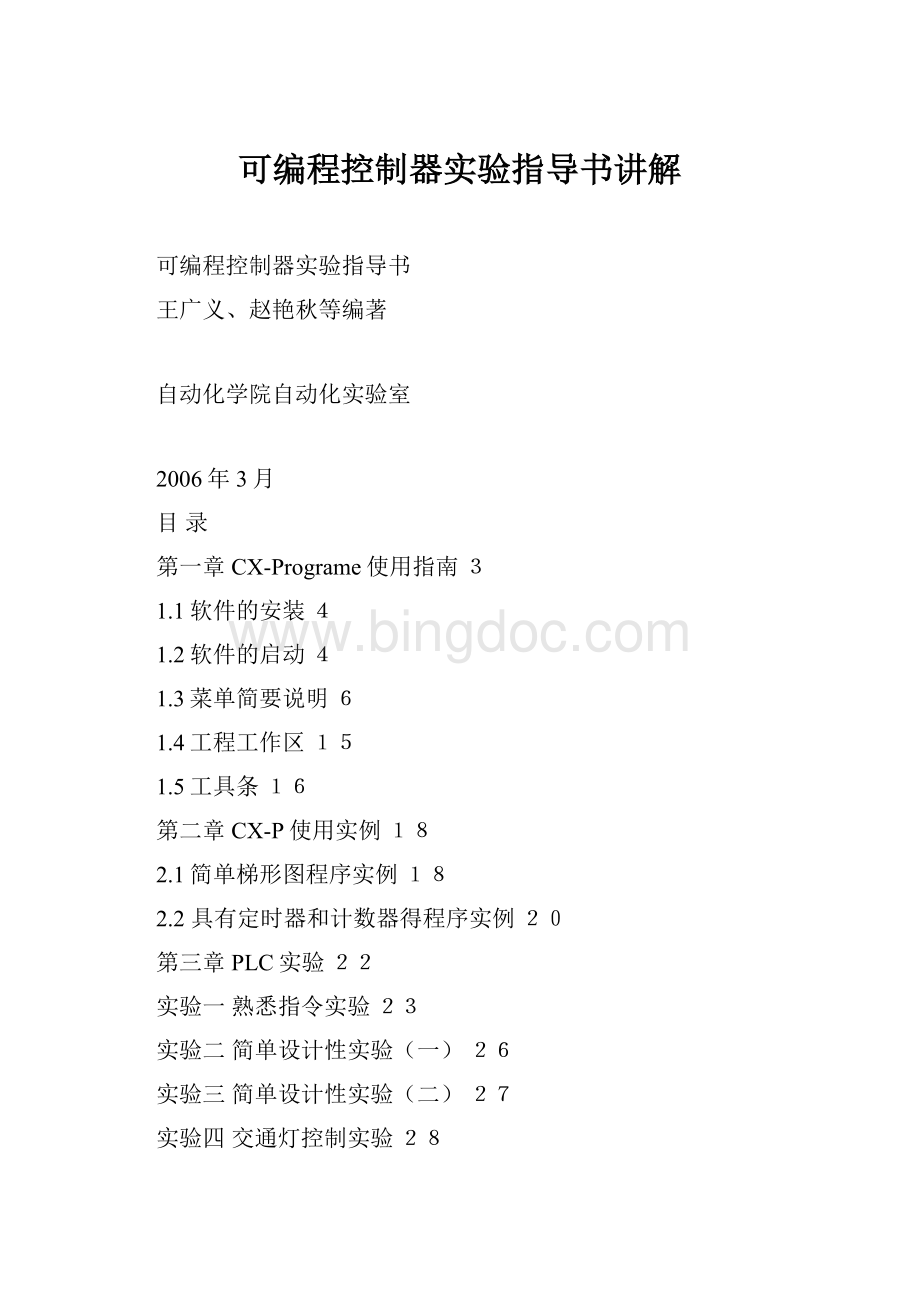
可编程控制器实验指导书讲解
可编程控制器实验指导书
王广义、赵艳秋等编著
自动化学院自动化实验室
2006年3月
目录
第一章CX-Programe使用指南3
1.1软件的安装4
1.2软件的启动4
1.3菜单简要说明6
1.4工程工作区15
1.5工具条16
第二章CX-P使用实例18
2.1简单梯形图程序实例18
2.2具有定时器和计数器得程序实例20
第三章PLC实验22
实验一熟悉指令实验23
实验二简单设计性实验
(一)26
实验三简单设计性实验
(二)27
实验四交通灯控制实验28
实验五四层电梯控制实验29
第一章CX-Programe使用指南
PLC编程软件CX-P
PLC编程软件CX-P是欧姆龙公司开发的PLC编程软件,该软件具有如下特点。
(1)统一的Windows开发易于操作
使用Windows环境下的各种工具可同时在不同程序之间剪切或粘贴程序语句或其他数据。
使用统一的Windows工具能够毫不费力的开始设计和开发工作。
(2)符号化编程功能使编程标准化。
符号编程功能使在编程时使用I/O名称而不必考虑其位和地址的分配成为可能。
带I/O名称的程序只须在CX-programe软件上移动就可用于其他的系统。
(3)用索引寄存器和数据处理指令使信息处理更好。
循环运行,索引寄存器,数据寄存器,文本串指令,记录处理和表数据操作以及其众多的指令使人们处理和掌握工厂自动化信息更有效率。
(4)从同一个HostLink连接点可调试CPU单元和特殊I/O单元。
只需将个人计算机与CPU单元、串行通信单元或串行通信板相连,就可使用windows工具(CX-programe软件,CX协议等)提升整个系统的设计水平和减少开发时间。
(5)结构化编程极大的提高了设计效率。
(6)强大的监控和调试功能使程序开发更为简单。
A.用windowsGUI接口的简单操作:
工程数据用易于理解的树状目录显示。
B.在梯形图内的状态类中,以助记符形式输入指令,需要的时候转换成梯形图。
C.预览、细览、屏幕分割和滚动条:
用户可使用这些和其他的功能显示和监控同一程序中的多个位置。
D.输入I/O位和指令更为简单:
能直接输入指令或使用符号。
能搜索符号、文本串和输入的指令。
可显示存储区的操作数和输入范围。
E.交互参考弹出框将鼠标置于某一地址弹出框,会告知在同一程序中使用同一地址的其他指令。
F.观察窗:
当前值的数据形式的地址可被监控,同时在网上的PLC上的存储地址亦可被监控。
G.输出窗:
一个输出窗可显示程序检查的结果。
搜索结果及其他有用的信息,也能直接跳转到任何出错的地方并显示。
1.1软件的安装
在CX-programe子目录中双击Setup应用程序,就可以启动安装过程。
软件安装使首先要注意安装语言,然后是要输入正确的密码,随后在选择是否安装CX-server时,应该选择是。
1.2软件的启动
在开始菜单中找到Omron/CX_Progranmmer/CX-Programmer菜单就可以启动软件。
软件启动后屏幕显示如图1所示的窗口。
软件一旦启动,就可以单击文件/新建菜单,建立一个新的PLC编程文件。
在弹出的改变PLC窗口需要做以下设置:
(1)指定设备名,该名称可以随意输入。
(2)指定设备类型(PLC的型号),设备类型需要和被编程的PLC一致(本实验室的PLC类型为CPM1A)。
然后单击设定按钮,选择CPU的类型(本PLC的CPU类型为CPU30)。
(3)选择网络类型。
如果是计算机和PLC一对一进行RS232C通信,应选择SYSMACWAY,然后单击设置按钮,在弹出的窗口选择驱动器页面,设置RS232C通信参数。
若是PLC使用默认RS232C参数,则也选择默认参数就可以,但是应该选择连接到计算机的RS232C通信口(COM1或COM2)。
设置完成后,单击确定关闭窗口,然后选择PLC/在线工作菜单,与PLC进行连接,确定连接的正确性,若是不能够建立正确连接,则需要重新设置通信参数。
建立了新文件后的窗口如图2所示。
从图上可以看出屏幕分为4个部分。
左侧是工程管理窗口,右侧是梯形图编辑窗口,屏幕底部是报告文件显示窗口,上部是菜单和工具按钮。
1.3菜单简要说明
1.文件菜单
文件菜单如图3所示。
新建:
建立新的编程文件。
(1)打开:
打开已有的编程文件。
(2)关闭:
关闭打开的编程文件
(3)保存:
保存打开的文件
(4)
另存为:
换名另外保存文件
(5)页面设置:
设置打印页面
(6)打印预览:
打印前预先观察打印页面
(7)打印:
打印梯形图等内容
2.编辑菜单
编辑菜单如图4所示
(1)撤销:
撤销最后10次操作
(2)恢复:
恢复最后10次操作
(3)剪切:
将选择的梯形图元素放入Windows剪贴板后删除
(4)复制:
将选择的梯形图元素放入Windows剪贴板
(5)粘贴:
将剪贴板的内容取出,放置在光标所在位置
(6)删除:
删除梯形图元素
(7)全选:
选择所有梯形图
(8)寻找:
输入寻找的关键字后,在梯形图或助记符编辑窗口查找
(9)寻找下一个:
在梯形图或助记符编辑窗口查找下一个关键字
(10)作为报告寻找:
将寻找过程和结果输出到输出报告文件
(11)替换:
替换查找到的内容
(12)转移到:
转移到条或步,条是梯形图左侧标记条中左侧的数字,步是梯形图左侧标记条中右侧的数字
(13)删除行:
删除选择的行
(14)删除列:
删除选择的列
(15)反向(NOT):
将选择的触点反向
(16)立即刷新:
设定某些触点为立即刷新。
在长扫描周期时可以快速刷新显示某些触点。
(17)微分:
设定某些触点和指令处于微分状态。
可以设定为无微分、上升沿微分和下降沿微分
3.视图菜单
视图菜单如图5所示
(1)符号:
显示全局或就地符号。
符号是代替地址的一种标记,之所以用符号而不是地址,是为了使PLC程序能够更好的在不同型号的PLC之间使用。
全局符号:
该菜单显示的预定义的符号,例如,0.1s脉冲位等。
除预定义符号外,还可以自己定义符号。
方法是在全局符号窗口点击鼠标右键,然后在弹出的菜单上选择插入符号菜单。
在弹出窗口输入符号的名称、地址或值、数据类型和注释,然后单击确定,就可以建立一个符号。
本地符号:
建立方法与全局符号相同。
数据类型BOOL:
二进制位,具有ON或OFF状态,典型应用为用于触点和连接。
CHINNEL:
兼容老版本的数据类型,特指非二进制数据类型。
DINT:
具有符号的二进制整数双字。
INT:
具有符号的二进制整数字
LINT:
具有符号的四分之一整数字。
NUMBER:
字母化十进制数字,常用做定时器或计数器的标识。
REAL:
双字浮点实数。
UDINT:
无符号双字整数。
UDINT_BCD:
无符号双字十进制整数。
UINT:
无符号二进制整数数字。
UINT_BCD:
无符号双字二进制整数。
ULINT:
无符号的四分之一整数
ULINT_BCD:
无符号的四分之一十进制数
(2)梯形图:
显示梯形图编辑窗口
(3)助记符:
显示助记符编辑窗口
(4)显示:
以各种方式显示全局和本地符号
(5)交叉引用报告:
显示各种继电器在梯形图中使用的情况,需要做以下设置,报表类型:
DetailedUsage(详细使用情况、UsageOverview(使用情况概况)和UsageOverviewIncludingUnused(包括未使用继电器的使用情况)。
继电器类型:
AR:
辅助继电器
CNT:
计数器
DM:
数据区
HR:
保持继电器
IO:
输入输出单元的触点
LR:
链接继电器
TIM:
定时器
全部
(6)地址引用工具
显示某个地址被使用的情况。
需要先使用鼠标选择需要显示的地址,然后选择该菜单,在弹出的窗口显示选择地址使用的情况
(7)工具栏
设定显示的工具条
(8)状态栏
切换显示或关闭窗口底部的工具条
(9)工程工作区
切换显示或关闭工程工作区
(10)输出
在窗口底部显示编译等报告的窗口
(11)观察
在屏幕底部右侧显示观察窗口,该窗口用于显示各个地址的工作情况。
用鼠标右键单击该窗口,然后在弹出的菜单上选择增加菜单可以添加显示的地址。
(12)监视
在梯形图或助记符窗口监视程序的运行
(13)网格
在屏幕上显示栅格
(14)属性
显示和编辑程序属性
4.插入菜单
如图6
(1)条:
在梯形图程序中插入条
(2)行:
在梯形图和助记符程序中插入行
(3)列:
在梯形图程序中插入列
(4)触点:
插入常开或常闭触点
(5)水平:
插入或删除水平线
(6)垂直:
插入或删除垂直线
(7)线圈:
插入常开或常闭指令
(8)向梯形图中插入指令,选择该菜单后屏幕显示如图7的窗口
图7
如果知道指令的名称可以直接在文本框中输入指令,如果不知道指令的名称可以单击寻找指令按钮,这时屏幕弹出如图8所示的寻找指令窗口,在该窗口中可以选择需要的指令。
注意在使用指令前用有效性按钮验证一下指令的有效性,这是因为不同型号的PLC支持的指令是不同的。
若是需要使用某些扩展指令,需要单击扩展表按钮,在弹出的如图9所示的窗口中添加或删除扩展指令。
扩展指令是一组没有固定指令码的指令,同一个指令码可以赋给任何扩展指令,而赋给指令码的工作就在扩展指令窗口进行。
注意下载PLC程序时,如果程序中使用了扩展指令,就需要将扩展指令与程序一同下载到PLC中,这时需要将C200HX/HG/HE中的CPU的DIP开关的第四位设置为ON。
指令选择完成后需要正确输入指令的操作数个数和数据类型,可以参考图8所示窗口中的操作数的个数和类型说明。
(10)注释条
在光标所在的行增加一个注释条。
5.PLC菜单
PLC菜单如图8-10所示
(1)在线工作。
该软件使上位机和PLC连接在一起,成为在线工作,否则称为离线工作。
该菜单可以在在线工作和离线工作之间切换。
(2)操作模式
PLC工作模式分为编程、调试、监视和运行4种。
编程模式是将程序下载到PLC的工作模式。
调试模式是PLC只工作不输出的工作模式,虽然在屏幕上看见好像输出也在动作,但是实际PLC不输出,只有几种PLC支持这个工作模式。
监视模式是PLC程序执行、I/O被激活,而且可以通过计算机操作PLC存储器的工作模式。
该模式下可以改变PLC模式;梯形图在线编辑;改变计数器和定时器的设定值;强迫触点和线圈ON或OFF。
(3)监视
在观察窗口监视PLC运行情况。
(4)编译所有PLC程序。
当使用CS、CV系列的PLC时,有时一个完整的程序需要分成几个部分,这时就要使用这个菜单对所有程序部分进行编译。
该菜单可以在线使用,在编译过程检查程序错误,并最终形成PLC需要的目标码。
(5)程序检查选项
设置程序检查的等级。
当选择该菜单后,屏幕弹出如图11所示的窗口。
在该窗口可以设置检查等级,其中A级为全部检查等级。
(6)自动分配
用于指定工程任务与PLC之间的对应关系。
(7)传送
传送到PLC:
将程序、扩展指令等下载到PLC中。
选择该菜单后,在该窗口的复选框中可以选择下载的内容。
从PLC上载:
从PLC中上载程序、扩展指令等内容。
选择该菜单后,在弹出的窗口中可以选择上载的内容。
PLC比较:
该菜单的功能是将程序与PLC中的内容进行比较。
下载、上载、比较的内容如下:
程序:
梯形图和助记符程序
扩展函数:
扩展指令
内存分配:
有关内存的信息
设定:
有关PLC设置的信息
I/O表:
PLC中的I/O单元安排。
(8)保护
该菜单用于保护PLC程序,可以设置密码、解除密码和设置有关解除PLC访问权三项内容。
6.程序菜单
(1)编译菜单
编译梯形图和助记符程序
(2)在线编译
在与PLC连接的情况下编译程序
7.工具菜单
(1)网络配置工具菜单
一般情况下只是计算机和单台PLC连接的SYSMACWAY网络,所以下面就这种应用情况进行说明。
在该窗口中选择工程/新建菜单建立一个项目文件,然后选择工程/增加设备菜单,增加一个新设备、输入新设备(PLC)名称、型号和CPU型号和网络类型后,单击确认按钮。
屏幕显示如图12
在该窗口可以选择常用的菜单对PLC进行操作。
PLC/打开菜单:
与PLC进行连接
PLC/信息菜单:
显示PLC信息
PLC/设置模式:
设置PLC工作模式
PLC/错误状态:
显示PLC的错误记录
PLC/设置:
对PLC进行设置
PLC/I/O表:
从PLC读、向PLC写和与PLC比较I/O表。
另外,窗口中还有用于其他种类通信的路由和数据链路设置菜单。
1.4工程工作区
工程工作区是为了更有效的管理工程项目而建立的树状结构窗口,该区显示的窗口如图13所示,在该窗口可以快速的编辑符号、I/O表、设定PLC、增加删除扩展指令、操作内存以及在各个程序之间切换。
这些操作的意义与菜单中的一样,只是列在工程工作区时操作更方便了。
在工程工作区单击鼠标右键可以弹出如图13所
示右侧显示的菜单
1.5工具条
下面介绍一些CX-P软件中的工具条
1.标准工具条
2.查看工具条
3.图形工具条
4.Plc工具条
工具条使操作更加方便,若是记不住工具按钮的功能,可以将鼠标放置在按钮上这时就会有提示出现在按钮附近。
使用CX-P软件开发一个PLC程序的步骤如下
(1)启动CX-P软件
(2)尝试CX-P软件与PLC之间的连接(使用当前通信参数,只要选择RS232通信口)。
(3)编辑梯形图或助记符程序。
(4)通过编译程序检查程序的错误
(5)使PLC处于在线状态
(6)将没有错误的程序下载到PLC中
(7)使PLC处于运行或监视模式
(8)在梯形图上监视程序的运行
(9)在助记符程序编辑窗口监视程序运行
(10)建立观测窗口监视程序运行
(11)使用时间图观察触点、线圈和数据的变化情况
(12)使用微分监视器观察快速变化的信号
(13)使用内存观察功能监视各个存储区的数据
(14)使用强制功能改变触点、线圈的状态,以便于调试程序
(15)使用设置值功能改变定时器、计数器或数据区的数据,使调试工作更加容易进行。
第二章CX-P使用实例
2.1简单梯形图程序实例
第一步:
启动CX-P软件
第二步:
建立新工程文件
在弹出的窗口输入设备名(随意)、设备类型(CPM1A)、CPU型号(单击设定按钮后选择CPU30)、网络类型(因为使计算机与单个PLC的RS232通信,所以选择SYSMACWAY)。
这时屏幕显示出梯形图画图窗口。
第三步:
在梯形图窗口画出如图所示的梯形图
第四步:
编译程序
梯形图画完之后,选择程序/编译菜单,对该梯形图程序进行编译,检查程序的正确性。
无论正确还是错误,都会在输出窗口报告信息。
第五步:
连接计算机与PLC
选择PLC/在线工作菜单,连接计算机与PLC。
一般情况下,若是PLC使用默认的通信参数,计算机除串口号外也使用默认参数,则通信不会发生困难。
若是不能通信,不妨换个通信口试一试。
第六步:
下载程序
选择PLC/转换/到PLC菜单,将梯形图程序下载到PLC中,如果下载过程中选择了扩展函数,则需要将PLC中的CPU的DIP开关的扩展函数使用开关置为ON。
第七步:
监视程序运行
选择PLC/监视和运行菜单,可以在梯形图窗口观察到触点和线圈得电和失电的状态。
第八步:
助记符窗口观察程序执行情况。
第九步:
建立观察窗口,观察PLC运行。
选择视图/观察菜单,监视PLC运行。
这需要在弹出的观察窗口单击鼠标右键,选择增加菜单,将要观察的地址添加到观察窗口中。
第十步:
用时间图监视
选择PLC/时间图监视菜单,在弹出的窗口选择操作/配置菜单后,在弹出的窗口选择位地址页面,然后在该页面单击鼠标右键,选择新建菜单后输入地址,关闭该窗口后,选择操作/执行菜单即可。
第十一步:
练习强制置位和复位
在梯形图窗口首先用鼠标选择需要进行强迫动作的触点0.01,然后单击鼠标右键,在弹出的右键菜单中选择强制/ON菜单,这时就可以看见好像将这个触点闭合了一样,同时在该触点旁边显示一把锁,表示该触点是强制操作的触点。
要解除强制,还需要选择鼠标右键菜单中的强制/取消菜单。
2.2具有定时器和计数器得程序实例
第1、2、3步同前例
第4.5.6.7步同上例
第八步:
助记符窗口观察程序运行情况。
第九步:
建立观察窗口,观察PLC运行。
选择视图/观察菜单,监视PLC运行。
这需要在弹出的观察窗口单击鼠标右键,选择增加菜单,将要观察的地址添加到观察窗口中。
第十步:
用时间图监视
选择PLC/时间图监视菜单,在弹出的窗口选择操作/配置菜单后,在弹出的窗口选择位地址页面,然后在该页面单击鼠标右键,选择新建菜单后输入地址,关闭该窗口后,选择操作/执行菜单即可。
第十一步:
练习强制置位和复位
在梯形图窗口首先用鼠标选择需要进行强迫动作的触点0.01,然后单击鼠标右键,在弹出的右键菜单中选择强制/ON菜单,这时就可以看见好像将这个触点闭合了一样,同时在该触点旁边显示一把锁,表示该触点是强制操作的触点。
要解除强制,还需要选择鼠标右键菜单中的强制/取消菜单。
第十二步:
使用微分监视器
线圈10.00得电时间很短,必须使用微分监视器才能知道它是否得电,要使用微分监视功能,必须在梯形图窗口用鼠标右键选择线圈10.00,然后选择微分监视,弹出窗口如下
第十三步:
更改设置值
在梯形图窗口用鼠标单击计数器的预置值,然后单击鼠标右键,选择设置值菜单,在弹出的窗口里输入新值,然后单击确定,则可以看到计数器的预置值发生了变化。
第三章PLC实验
在做PLC实验时,连线前,要画出连线图,连线时要确认线连的正确性。
对于设计性实验,请事先画出程序框图和梯形图,否则会耽误很多实验时间。
实验一熟悉指令实验
实验目的:
理解和熟悉CX-P软件和PLC的基本指令
实验步骤:
(一)、基本指令实验
1、多重输入梯形图程序
多重输入梯形图程序如下图所示,观察00001、00002、00003、00004接点接通和断开的01000状态。
2、自锁(保持)梯形图程序
程序如下图,观察自锁作用
3、优先(互锁)梯形图程序
程序如下,观察程序特点
4、2-4译码器梯形图程序
(二)、定时器/计数器指令实验
1、定时器TIM指令
观察下列2图中定时器指令内容的状态
2、计数器指令CNT
观察下图所列程序中计数器指令的内容和状态
3、计数器指令CNTR
4、多谐振荡器
观察下列程序的功能
(三)、特殊工作位指令实验
1、时钟位25400、25502和25501
观察下列程序中时钟位的使用方法
2、常通标志25313
常通标志25313在PLC通电后,就一直处于接通状态。
3、时钟位25401和25500
观察下列程序中时钟位的使用方法
实验二简单设计性实验
(一)
实验目的:
学会设计简单的程序
(一)、单按钮控制实验
实验要求:
设计一个PLC程序,实现利用单按钮控制一个信号灯的状态。
1.按钮为无自锁按钮;不能用计数器。
2.按一下按钮信号灯亮,再按一下按钮信号灯灭。
3.要求画出程序的梯形图
(二)、电机正反转实验
实验要求:
设计一个PLC程序,实现电机的正转、反转和停止功能,电机的逻辑图如下:
Sd1
Sd2
电机
0
0
不转
0
1
不转
1
0
正转
1
1
反转
注:
1表示高电平0表示低电平
1、电机在一开始正转10秒,停5秒;然后反转15秒,停3秒,再重复。
2、要求画出程序框图和梯形图。
(三)、分支跳转实验
实验要求:
1、按下开关K1时,发光二极管LD1~~LD4轮流闪烁,间隔时间为1秒,发光二极管LD5~~LD8不亮
2、按下开关K2时,发光二极管LD5~~LD8轮流闪烁,间隔时间为1.5秒,发光二极管LD1~~LD4不亮
3、开光K1和K2不能同时按下,否则,全不亮。
4、要求画出程序框图和梯形图
注:
发光二级管LD1~LD4为共阳极,LD5~LD8为共阴极
实验三简单设计性实验
(二)
实验目的:
学会设计简单的程序
实验步骤:
(一)、楼梯灯控制实验
实验要求:
1、只用一个点触按钮PB01控制;
2、当按一次按钮时,楼梯灯LD5亮6秒后熄灭,当连续按2次按钮时,灯常亮不灭,当按下按钮的时间超过2秒时,灯熄灭;
3、要求画出程序框图和梯形图。
注:
发光二极管LD5为共阴极
(二)、电机转速控制实验
实验要求:
1、按下按钮K1,电机转速以速度级1启动,再按下K1,转速提高到速度级2,依次可以按下K1四次,即有4个转速级:
Q1、Q2、Q3、Q4。
其中Q1速度最低,Q4速度最高,按下按钮K2,电机转速开始降低,每按一次,速度降低一个级别。
2、要求画出程序框图和梯形图
注:
SD2为电机转速脉冲输入端,当SD1和SD2没有接入时,电机的转速由SD2输入的脉冲控制,当SD2端输入一个脉冲时,电机转一个角度。
实验四交通灯控制实验
实验目的:
熟悉十字路口交通灯控制的编程
实验要求:
十字路口交通灯示意图如下
1、交通灯无控制按钮
2、系统开始工作时,先东西绿灯亮,南北红灯亮。
南北红灯亮维持15秒,同时东西绿灯亮,并维持10秒,到10秒时,东西绿灯闪亮,闪亮周期为3秒(亮0.5秒,灭0.5秒),绿灯闪亮3秒后熄灭,东西黄灯亮,维持2秒,到2秒时,东西黄灯灭,红灯亮并维持25秒,同时南北红灯灭、绿灯亮。
南北绿灯亮维持20秒,到20秒时,南北绿灯闪亮3妙后熄灭,南北黄灯亮,维持2秒,到2秒时,南北黄灯灭、红灯亮同时东西红灯灭、绿灯亮,进入第二周期动作,如此循环
3、输出信号
东西绿灯01000――――――TL1
东西黄灯01001――――――TL2
东西红灯01002――――――TL3
南北绿灯01003――――――TL4
南北黄灯01004――――――TL5
南北红灯01005――――――TL6
4、编写梯形图程序。
实验五四层电梯控制实验
实验目的:
编写一个简单的综合实验程序――电梯控制
实验要求:
1、当电梯在1层、2层、3层、4层时,按下各层的呼叫按钮,则电梯上升或下降到1层、2层、3层和4层。
2、如果电梯运行途中的层次有呼叫,则电梯在该层暂停2秒后继续向目的层运行。
3、当电梯上升或下降的途中,任何反方向的呼叫无效。
4、画出程序框图、梯形图,
5、给出I/O分配表。